エクセルはデータ解析・管理を行うツールとして非常に機能が高く、上手く使いこなせると業務を大幅に効率化できるため、その扱いに慣れておくといいです。
ただ機能が充実しているあまり初心者にとっては処理方法がよくわからないことも多いといえます。
例えばエクセルにて分数の連番(連続)を表示するにはどう処理すればいいのか理解していますか。
ここではエクセルにて分数の連番(分子を増やす)方法について解説していきます。
エクセルにて分数の連番(分子を増やす)にする方法1
それでは以下でエクセルにで分数の連番(分子を1ずつ増やす)を表示させる方法を確認していきます。
今回は例として分母はが25の分子を連続で増やしてみましょう。
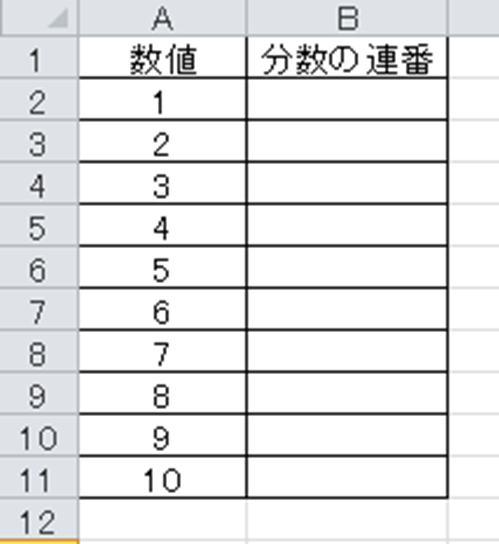
分数の連番にするには、出力したいセルに=対象セル&”/25″と入れるだけでいいです。
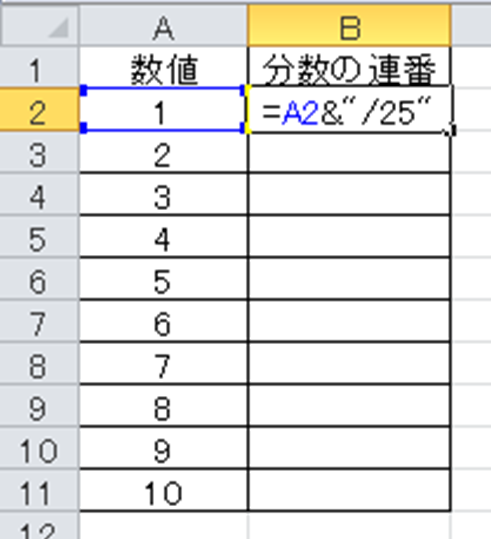
ENTERにて処理を確定させ、このセルを元にしてオートフィル機能(セルの右下にカーソルを合わせた際に出る十字をドラッグ&ドロップ)によって一括で分数の連続を表示させます。

このようにして分数の連番(分子を増やす)処理が完了となるのです。
エクセルにて分数の連番(分子を増やす)にする方法2【セルの書式設定】
他にも分数の連続(分子を1ずつ増やす)を表示させる方法として、セルの書式設定を活用する方法も挙げられます。
具体的には先ほどと同様に1・2・3・・・と連番になった状態にします。ここで連番の範囲を選択し右クリックを行うといいです。
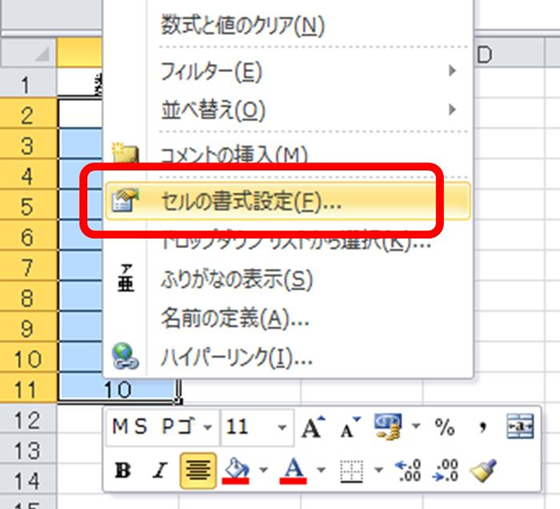
出てくるコマンドにてユーザー定義を選択後、0″/25″と選択すると以下の通りとなります。
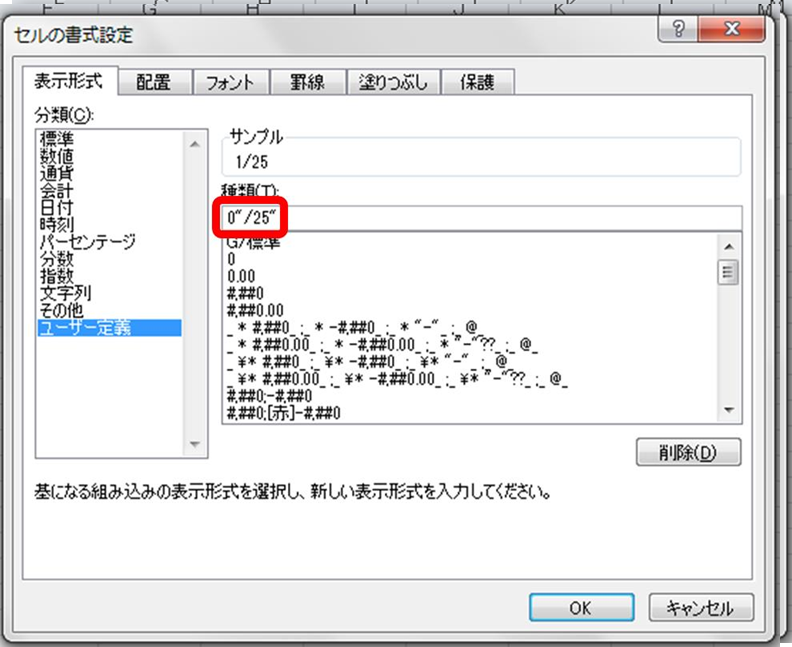
すると以下のように、分数の連番を得ることができました。
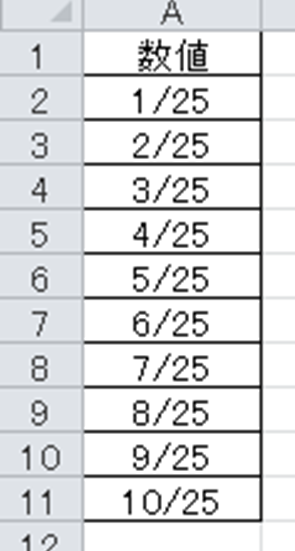
新たな列を作りたくない場合にこちらの方法で処理するといいです。
まとめ エクセルにて分数の連続(分子を増やす)を計算する方法
ここでは、エクセルにて分数の連番(分子を増やす)を計算する方法について確認しました。
分数の連続を表示するには、先に連番を準備しつつ、分母となる文字を後から数式やユーザー定義で加えるといいです。
エクセルでのさまざま処理に慣れ、日々の業務を効率化していきましょう。
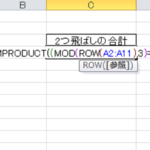
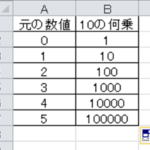
コメント